LAN组网课程设计报告
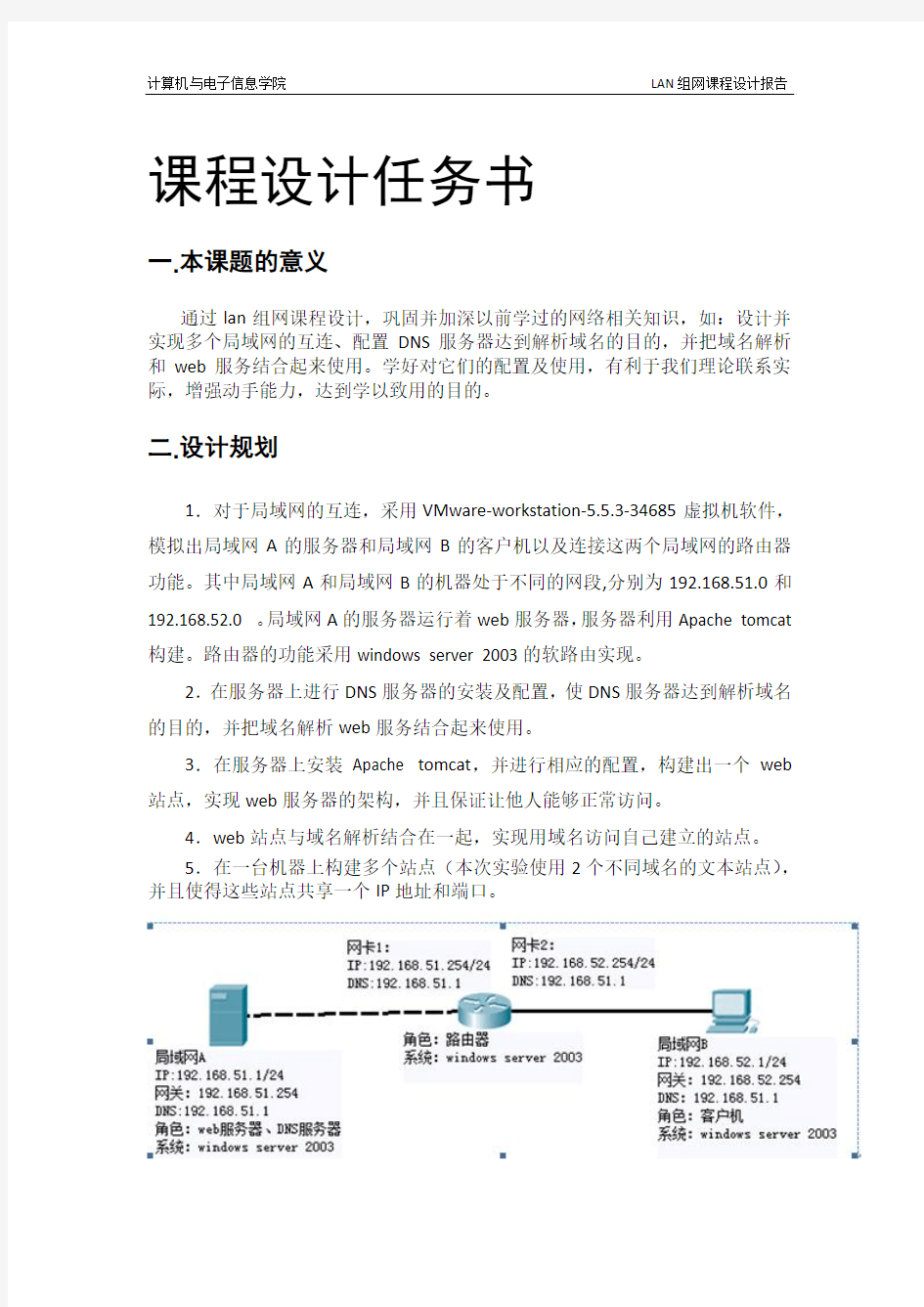
- 1、下载文档前请自行甄别文档内容的完整性,平台不提供额外的编辑、内容补充、找答案等附加服务。
- 2、"仅部分预览"的文档,不可在线预览部分如存在完整性等问题,可反馈申请退款(可完整预览的文档不适用该条件!)。
- 3、如文档侵犯您的权益,请联系客服反馈,我们会尽快为您处理(人工客服工作时间:9:00-18:30)。
课程设计任务书
一.本课题的意义
通过lan组网课程设计,巩固并加深以前学过的网络相关知识,如:设计并实现多个局域网的互连、配置DNS服务器达到解析域名的目的,并把域名解析和web服务结合起来使用。学好对它们的配置及使用,有利于我们理论联系实际,增强动手能力,达到学以致用的目的。
二.设计规划
1.对于局域网的互连,采用VMware-workstation-5.5.3-34685虚拟机软件,模拟出局域网A的服务器和局域网B的客户机以及连接这两个局域网的路由器功能。其中局域网A和局域网B的机器处于不同的网段,分别为192.168.51.0和192.168.52.0 。局域网A的服务器运行着web服务器,服务器利用Apache tomcat 构建。路由器的功能采用windows server 2003的软路由实现。
2.在服务器上进行DNS服务器的安装及配置,使DNS服务器达到解析域名的目的,并把域名解析web服务结合起来使用。
3.在服务器上安装Apache tomcat,并进行相应的配置,构建出一个web 站点,实现web服务器的架构,并且保证让他人能够正常访问。
4.web站点与域名解析结合在一起,实现用域名访问自己建立的站点。
5.在一台机器上构建多个站点(本次实验使用2个不同域名的文本站点),并且使得这些站点共享一个IP地址和端口。
三. 实现过程描述
组网环境:client ,Router,Server。
本次实验共通过3个部分完成。
(一)组建局域网实现lan互连
在虚拟机里面装3个系统,实现软路由的系统为:;实现DNS
的系统为:;客户机的系统为:。其中,软路由系统Router 装双网卡,一个连服务器,一个连客户机,目的是服务器与客户机能够相互连通。
1.Vm创建3台虚拟机,分别是Router,Server和client。
2.软路由系统里安装双网卡:
(1)在启动路由器之后,右击“Router”。如图所示,再点击“setting”。
(2)然后点击“add”,添加一个网卡,将这个步骤重复两次:
(3)如下图,已添加两块网卡,点击“OK”完成。
3. 配置软路由协议
(1)启动路由器
(2)进入系统后,选择当做路由器的系统。点击“开始菜单”,右击网上邻居,选择属性,在弹出的对话框中右击“本地连接”,选择属性,在弹出的对话框中,双
击“Internet 协议(TCP/IP)”,在弹出的对话框中选择“使用下面的IP地址”,
填写预设好的IP、子网掩码及DNS服务器,网关可以不填:
(3).用同样的方法设置路由器“本地连接2”的IP、子网掩码、DNS等。
4.配置服务器的IP信息
进入系统后,选择当做服务器的系统。点击“开始菜单”,右击网上邻居,选择属性,在弹出的对话框中右击“本地连接”,选择属性,在弹出的对话框中,双击“Internet 协议(TCP/IP)”,在弹出的对话框中选择“使用下面的IP地址”,填写预设好的IP、子网掩码及DNS服务器
5.配置客户机的IP信息
进入系统后,选择当做客户机的系统。点击“开始菜单”,右击网上邻居,选择属性,在弹出的对话框中右击“本地连接”,选择属性,在弹出的对话框中,双击“Internet 协议(TCP/IP)”,在弹出的对话框中选择“使用下面的IP地址”,填写预设好的IP、子网掩码及DNS服务器:
6.(1)按下图打开“路由和远程访问”:
(3)右击主机名,选择“配置并启用路由和远程访问”在弹出来的对话框中单击“下一步”。
(2)在弹出来的对话框中选择“自定义配置”,单击“下一步”。
(3)选择LAN路由和NAT和基本防火墙(A),单击“下一步”:
(4)在弹出的对话框中单击“完成”:
(5)在弹出的对话框中单击“是”:
(6)右击“常规”,选择“新增路由协议”
(7)在新增的“RIP”上右击选中“新增接口”,选择本地连接1:
在弹出来的对话框按默认单击“确定”:
(8)同样的方式新增下一个接口,本地连接2:
在弹出来的对话框按默认单击“确定”:
至此,软路由的配置已完成如下图
6.检测他们的连通性
(1)客户机ping客户机的网关(即路由器的“本地连接2”的IP地址)
在桌面单击“开始”→“运行”→在“打开”文本框中输入“cmd”,回车确定。首先查看自己的IP信息:
其次,输入ping 192.168.52.254:
(2)用同样的方法测试服务器与服务器网关的连通性,如下图:
可见客户机和服务器都能能ping通其网关。
(3)客户机与服务器相互ping对方,Ping 192.168.51.1
服务器ping客户机Ping 192.168.52.1
可见客户机与服务器是能够相互ping通的。(4)路由器ping客户机
首先显示出路由器的路由信息
Ping 192.168.51.1
路由器ping服务器,Ping 192.168.52.1
可见它们两两间能够相互ping通的。软路由实验完成。
(二) 服务器(Server)上DNS的配置
1.(1)点击开始-管理工具-管理您的服务器:
(2)点击“添加或删除角色”
(3)点击下一步
(4)在下一步中,选择“自定义配置”,并单击下一步
(5)选择“DNS服务器”,单击下一步
(6)完成后,在开始菜单→管理工具→DNS 一项出现,并单击进入DNS的配置。
单击“下一步”
(7)选择“创建正向查找区域”,点击“下一步”
